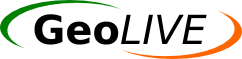Noto con un certo disappunto che nessuno ha inviato ulteriori suggerimenti, e rilancio la proposta per migliorare ed ampliare le:
PRATICHE ISTRUZIONI per la elaborazione di rilievi con PREGEO 9.0 Dopo aver elaborato il libretto:
1.- dal menù a tendina CARICA EdM in Pregeo acquisire l’estratto di mappa.
2.- dal menù a tendina ASSOCIA EdM al libretto.
3.- dal menù a tendina STESURA PROPOSTA DI AGGIORNAMENTO:
->aprire il menù VISTE:
->AUMENTA DETTAGLIO
->LENTE
->aprire il menù LIBRETTO
->ORIENTA per georeferenziare il lavoro sulla mappa quindi si sposta l’immagine elaborata alla mappa avendo l’accortezza di far combaciare il punto elaborato
al vertice dell’estratto di mappa – almeno 3 punti -.
Nella fase di Orienta stare molto attenti al coefficiente di scala in quanto la procedura effettua una rototraslazione conformemente ai punti inseriti e la non perfetta
corrispondenza tra punti di rilievo e punti della mappa scala la proposta e di conseguenza le superfici.
->ADATTA il risultato deve essere adattato alla mappa utilizzando il coefficiente desiderato
(raggio preimpostato è = 1 ) ma è consigliabile inserire un valore più basso es.: 0,20 per poi adattare manualmente.
aprire il menù PROPOSTA :
->ELABORA .
Il programma è proporrà tanti codici area quante particelle saranno state create, quindi ciccare l’icona:
->CODICI AREA – devono essere cambiati i codici area che recano il simbolo $ con le lettere provvisorie da assegnare alle particelle derivate,
la conferma va data con il tasto
-> INVIO , con
->FABBRICATI – saranno dichiarati i fabbricati derivati, quindi con
->ACCORPA – andranno ad essere fuse le eventuali porzioni che formano il fabbricato intero, ciccando la prima porzione
es. AAA poi la seconda es. AAB confermando l’operazione con un click sul tasto sinistro del mouse,
successivamente accorpare il fabbricato ottenuto con la corte sempre confermando l’operazione con un
click sul tasto sinistro del mouse.
Quindi confermare tutto con il comando
->ACCETTA ,
si torna sul menù a tendina :
->GESTIONE ESTRATTI DI MAPPA
Alla fine della proposta di aggiornamento, prima di accettare la proposta, puoi andare nel menù
-> "FUNZIONI" –
-> "INFO NUOVE PARTICELLE", nel quale si troverà tutte le superfici calcolate da pregeo dopo l'adattamento del rilievo nella mappa.
e si conferma la proposta di aggiornamento con il comando:
->CONFERMA PROPOSTA DI AGGIORNAMENTO.
Per compilare la relazione tecnica
elabora il libretto, poi vai su:
-> "OPERAZIONI"
-> "RELAZIONE TECNICA"
Clicchi su :
-> ANNULLA se non ha una relazione tipo e scrivi la tua relazione tecnica.
Quando hai terminato, vai su :
-> "AGGIORNA LIBRETTO"...
Per compilare il “ MODELLO CENSUARIO ” è consigliabile inserirlo dopo la proposta di aggiornamento in quanto in fase di proposta si può verificare
le superfici delle particelle derivate ( con il comando a tendina “ INFO NUOVE PARTICELLE”).
Dopo aver aperto il comando “ ASSOCIA EDM “ si deve fare lo stralcio dell'edm.
Quindi va predisposta la DOCUMENTAZIONE da presentare allo sportello ( per ora, in futuro da conservare in atti – debitamente firmata e ove ricorra il caso –
notificata al Comune nel solito modo – > ), tipo:
schema del rilievo, la proposta di aggiornamento, particolari, modello censuario, ecc.
che viene creata quando verrà generato il pdf, l’operazione si esegue accedendo a:
-> LIBRETTI PREGEO
-> SERVIZIO
-> PREDISPOSIZIONE ATTO DI AGGIORNAMENTO per la presentazione in ufficio.
Compilare a seguire i quadri proposti .
Nota: la circ. 2 del 09/03/2006
al punto 5 recita ...
” nel riquadro devono essere riportate le informazioni relative a TUTTI i soggetti possessori delle particelle interessate.
Qualora uno o più soggetti non sottoscrivano l'atto, nella lettera di incarico deve essere indicata la motivazione……....
al punto 6.2 recita:
solo nel caso di tipo mappale con ditta dichiarata diversa da quella iscritta a Catasto, qualora non sia possibile procedere preliminarmente
all'allineamento della ditta presente in catasto terreni con quella da iscrivere al CEU, la procedura consente la predisposizione della pagina
"informazione sui soggetti".
Alla fine della procedura verrà predisposto il file PDF che verrà memorizzato nella directory “TEMP” di Pregeo .
Non si deve più stampare dal menu “STAMPA”, ma dal file .PDF.
NON VA PIU’ PRODOTTO IL FILE .dat , perché in sede di approvazione potrebbe essere erroneamente scaricato come file di pregeo8.
Attenzione!!:
Pregeo 9 genera il file .pdf nella directory c:/pregeo/tmp
Una volta esportato il lavoro sul floppy da consegnare al catasto è consigliabile conservare una copia e memorizzarla in una directory appositamente creata
es: c:/documenti/pregeo/pregeo_pdf ,
perchè pregeo9 - una volta esportato - automaticamente elimina il files .pdf dalla directory c:/pregeo/tmp e non sarà più recuperabile.